Impostazioni iOS iPhone e iPad
- Dettagli
- Categoria: Guide iPhone e iPad
La maggior parte delle opzioni del sistema operativo mobile iOS si possono personalizzare nel Menù Impostazioni del nostro iPhone o iPad. E' da qui che possiamo far funzionare il nostro iPhone o iPad esattamente come vogliamo, e accedere alle diverse impostazioni del sistema operativo iOS e del dispositivo.
Menu di navigazione dell'articolo
- Impostazioni iPhone
- Aggiornamento software di iOS
- Configurare iCloud
- Schermata home di iPhone
- Percentuale batteria
- Impostazioni iPad
Impostazioni iPhone
Gli ultimi modelli dei Smartphone di Apple consentono con la massima praticità e intuitività di interagire con icone, menu e impostazioni direttamente con le nostre dita, grazie agli schermi MultiTouch e ora anche 3D Touch. iPhone di ultima generazione consente di muoversi nelle impostazioni di Wi-Fi, notifiche, aggiornamenti ecc. in modo molto semplice, basta seguire le procedure guidate indicate sullo schermo.
La prima voce che si trova nelle impostazioni dell’iPhone è la modalità Uso in Aereo che serve per spegnere ogni sezione radio dello Smartphone e, quindi rete cellulare, Wi-Fi e Bluetooth, in modo da poter continuare a usarlo anche quando siamo in viaggio in aereo. Si tratta di una modalità che si può usare, invece di spegnere totalmente l’iPhone, serve per essere sicuri di essere totalmente scollegati dei servizi on-line, per esempio di notte.
Aggiornamento software di iOS
Quando si acquista un nuovo iPhone, vi è installato l’ultima versione del software di iOS. Può però succedere che nell’intervallo di tempo necessario affinché arrivi nelle nostre mani, Apple rilasci un importante aggiornamento. Nelle prime fasi di configurazione del nuovo iPhone, quindi è consigliato controllare la disponibilità di nuove versioni del sistema operativo questo si può fare dal menu delle Impostazioni iPhone mediante la voce Generali> Aggiornamento software.
Vediamo insieme quali sono le principali funzioni e le caratteristiche essenziali del nuovo iOS. Soprattutto nei primi giorni in cui dovremo configurare il nostro iPhone o iPad ci capiterà spesso di dover accedere al menu delle Impostazioni. Per ottenere il massimo dal nostro iPhone dobbiamo collegarlo in rete.

Dal menù Impostazioni di iPhone o iPad troverete le seguenti voci:
Connessione Wi-Fi
Dal menu Impostazioni del vostro iPhone, toccate Wi-Fi nella barra laterale, da questo menu si accede alle funzioni per il riconoscimento, l'utilizzo e la gestione delle Reti Wi-Fi disponibili. Scegliete la rete alla quale volete connettervi, inserendo la relativa password di protezione. Quando il dispositivo è correttamente connesso alla rete in modalità Wi-Fi, sulla parte alta del display verrà visualizzata un'apposita icona che indica potenza il livello del segnale. Sulla stessa schermata potrete disabilitare la sovrimpressione che mostra le reti disponibili quando non siete connessi toccando l’interruttore Richiedi accesso reti per spegnerlo.
Connessione Bluetooth
Sotto le impostazioni relative al Wi-Fi troverete l’opzione per abilitare il Bluetooth ed eseguire l’accoppiamento con un dispositivo Bluetooth, come un set di altoparlanti o una tastiera. Questa funzione consente di attivare la connessione Bluetooth e rendere visibile il dispositivo per farlo interagire con altri dispositivi che lo supportano (smartphone, computer, portatili, stampanti, fotocamere digitali, navigatori GPS ecc..) e con la nuova funzione AirDrop. Dopo l’accesso, iOS 7 cercherà automaticamente i dispositivi Bluetooth compatibili, e appariranno nel riquadro al di sotto della voce Dispositivi.
Hotspot Personale
Sull’iPhone e sugli iPad provvisti di una connessione cellulare troverete l’opzione Hotspot Personale al di sotto della sezione Bluetooth. Se il vostro contratto o il vostro piano tariffario ammettono il tethring, cioè il collegamento di altri dispositivi al vostro iPhone per utilizzarne la connessione a Internet 3G o 4G, qui potrete attivare questa funzione e impostare una password. Con questa funzione è possibile "condividere" la propria connessione Internet 3G/4G con uno o più dispositivi, attraverso connessioni Wi-Fi, USB o Bluetooth. All'attivazione verrà fornita una password d'accesso che potremo successivamente cambiare. Per sicurezza la password deve contenere un minimo di otto caratteri.
Uso in aereo
Al di sopra di queste sezioni vedrete un interruttore per l’Uso in aereo, che disattiva segnali wireless del dispositivo per consentire di utilizzarlo in sicurezza durante un volo in aereo. Se capita di essere in un luogo nel quale ha richiesto lo spegnimento del telefono a causa delle interferenze, è possibile attivare la modalità Uso in aereo e disabilitare le seguenti connessioni: cellulare (voce e dati), Wi-Fi, Bluetooth, GPS e servizi di localizzazione, mentre possibile continuare ad usare il dispositivo con le applicazioni "locali" come il lettore multimediale ed i giochi. Con modalità Uso in aereo attiva, viene visualizzata un'icona con un aeroplano nella barra di stato nella parte superiore dello schermo.
Gestore
La funzione visualizza il gestore telefonico con cui si è sottoscritto il contratto per telefonare, inviare SMS e navigare su Internet. Se è disponibile un nuovo profilo operatore, viene mostrata una finestra con un pop-up di avviso.
Centro Notifiche
Da questo menu è possibile abilitare/disabilitare le applicazioni che possono inviarci notifiche push per fornire avvisi in tempo reale e informazioni varie. Troverete l’interruttore per accenderla nel pannello principale delle Impostazioni ma per configurarla dovrete entrare nella sezione Notifiche, tramite la quale potrete determinare eventuali eccezioni. Dal pannello Notifiche possiamo scegliere le applicazioni da mostrare nel Centro Notifiche e selezionare i tipi di notifiche utilizzate da ciascuna applicazione.
Centro di controllo
Al menu Centro di controllo, potremo accedere da una finestra a scomparsa attivabile con uno swipe verso l'alto dalla scrivania. Contiene numerose funzioni come, accendere o spegnere il Wi-Fi e il Bluetooth, bloccare la rotazione dello schermo, attivare la torcia e molto altro.
Non disturbare
iOS, disponibile su tutti gli iPhone, iPad e iPod Touch in vendita, ha introdotto una funzione chiamata Non Disturbare che silenzia le chiamate in arrivo e gli avvisi. Attivando la funzione Non disturbare è possibile "silenziare" il telefono per non essere disturbati da telefonate, messaggi, notifiche di app in determinati orari anche con impostazioni del tutto manuali. Quando la funzione è attivata, nella barra di stato appare l'icona di una mezza luna.
Suoni
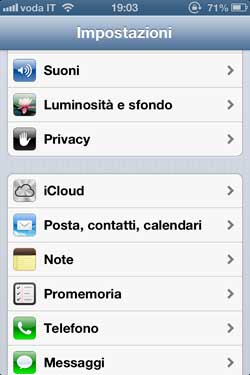
Dal menu Suoni si può gestire tutto ciò che riguarda i suoni del sistema. Le suonerie e i volumi, toni messaggi, avvisi, modalità vibrazione, clic sonori quando si digita sulla tastiera e in modalità silenziosa. Dalla sezione Suoni possiamo cambiare la suoneria, il tono di immissione del testo e altri effetti assortiti. Per cambiare i suoni della sveglia dovrete invece attivare l’App Orologio: aggiungete un allarme selezionando + , poi attivate Modifica> Suono e selezionare quello desiderato. Qui potete anche scegliere un brano che avete nella vostra libreria musicale.
Luminosità e Sfondo
A questo menu delle impostazioni iPhone si accede per modificare la luminosità del proprio dispositivo e scegliere uno sfondo da utilizzare sia nella schermata Home che nel menu blocco schermo (statico o dinamico 3D). Possibilità di utilizzare anche le foto del proprio rullino fotografico. Nella sezione Luminosità e Sfondo, potete regolare la luminosità dello schermo e scegliere se permettere o meno ad alcuni dispositivi di regolarla automaticamente. Quando questa opzione è attiva, il dispositivo scurirà o schiarirà lo schermo in base alla luce ambiente che viene rilevata da un sensore frontale. Si può anche scegliere Luminosità Automatica.
Per quanto riguarda lo Sfondo, è possibile scegliere diverse opzioni per le schermata di sblocco e quella iniziale usando le immagini predefinite o quelle scattate con la Fotocamera e salvate nella Galleria. Dal menu Luminosità potete anche impostare una delle fotografie del rullino come Sfondo del dispositivo.
Privacy
Dalla sezione Privacy, si controllano le app e servizi che hanno accesso al dispositivo e ai nostri dati. In queste impostazioni è possibile mascherare la posizione disattivando i servizi di geolocalizzazione.
Configurare iCloud
La funzione consente di sincronizzare i propri dati, le app, i contatti, la rubrica, le foto e i documenti sullo spazio virtuale on-line di Apple ed accedere a tutti i dati da qualsiasi dispositivo o computer. Se si dispone di un iPhone o un iPad, si può stabilire quali dati sincronizzare su iCloud e quali no, semplicemente spostando gli slider sul verde o sul bianco. Le opzioni iCloud nelle Impostazioni iPhone permettono di configurare e personalizzare le modalità di impiego del servizio di sincronizzazione Cloud di Apple. Determinare cioè quali applicazioni Apple devono sincronizzare i dati sul Cloud, per esempio potrete consentire a Safari di sincronizzare i segnalibri su tutti i dispositivi, ma negare lo stesso privilegio all’applicazione Note.

Posta, contatti, calendari
Da questa sezione si possono impostare i propri account e-mail (solo Web Mail) e gestire tutto ciò che riguarda contatti, rubrica e firme digitali. Si accede a questo menu anche quando si devono importare i contatti telefonici della Sim card.
Note
Note consente di selezionare il tipo di carattere (font) da utilizzare quando si crea una nota.
Promemoria
Promemoria permette di abilitare nel tempo la sincronizzazione dei promemoria.
Telefono
Il menu Telefono integra tutte le funzioni che riguardano le telefonate: visualizzazione del proprio numero, attivazione dell'avviso e inoltro di chiamata, possibilità di rispondere con un SMS alle telefonate, ID chiamate, abilitazione del codice Pin sulla Sim e tutti i servizi abilitati dal proprio gestore telefonico.
Messaggi
Sono presenti le impostazioni e le funzioni per configurare l'invio della ricezione di SMS e l'attivazione di iMessage.

FaceTime
Da questo menu è possibile abilitare l'utilizzo di FaceTime per effettuare le videochiamate e, da questa versione di iOS 7, solo telefonate audio. Sono presenti anche funzioni per inibire l'uso della connessione dati e usare, per le chiamate, la sola connessioni Wi-Fi.
Mappe
Il menu per configurare al meglio la funzione Mappe: suoni, distanza (in miglia o chilometri), lingua, etichette e le indicazioni (in auto o a piedi).
Safari
Da questo menu possiamo gestire tutte le impostazioni e le funzioni del browser Web Safari di Apple: motore di ricerca, preferiti, iCloud, blocco po-up, cronologia e tutte le funzioni che riguardano la sicurezza.
Trova il mio iPhone
Dalle Impostazioni iCloud è possibile anche attivare o disattivare l’opzione Trova il mio iPhone. È consigliabile lasciarla sempre abilitata perché può essere d’aiuto in caso di smarrimento dell’ iPhone o dell’iPad. Nel caso sia connesso a Internet, potrete localizzare un dispositivo smarrito, inviare messaggi al suo schermo, bloccarlo e, nel caso siete sicuri di non riaverlo mai più, eliminare tutti i dati al suo interno in modo da non farli cadere nelle mani di qualcun altro.
Rullino Fotografico
iCloud può essere utilizzato anche per eseguire copie di sicurezza del Rullino Fotografico, degli account e-mail, dei documenti e delle impostazioni toccando il pulsante Archivio e Backup all’interno della sezione iCloud. iCloud mette a disposizione 5 GB di spazio gratuito.
Vediamo insieme quali sono gli elementi fondamentali della schermata home di iPhone.
Schermata home di iPhone
Come muoversi nella schermata Home di iPhone, è molto semplice, sono presenti 24 icone tra app e cartelle contenenti altre app, più 4 icone inferiori. Scorrete con il dito verso sinistra per visualizzare altre schermate con le stesse 4 icone sul basso e spazio per altre app nel restante spazio.
In alto sinistra sullo schermo, si trova l’indicazione della potenza del segnale mobile, il nome del gestore in uso e anche il livello del segnale del collegamento Wi-Fi, in assenza di quest’ultimo, viene indicato il tipo di collegamento dati per esempio: 3G - 4G - LTE.
Con una doppia pressione del tasto Home, oppure con una decisa pressione sul bordo sinistro della schermata Home, viene visualizzato l’elenco delle app usate di recente. Il tutto avviene con una animazione in 3D a scorrimento verso destra con l’ultima app usata che è sempre la prima proposta. Si può riaprire una delle app con un semplice tocco della schermata di anteprima, oppure, per chiuderla definitivamente, basta farla scorrere con un rapido movimento verso l’alto.
Percentuale batteria
In alto a destra nell’angolo dello schermo si trovano le importanti icone che indicano il livello di carica della batteria quella che indica se qualche app o servizio sta utilizzando la geolocalizzazione. Il livello di carica della batteria può essere visualizzato con l’indicazione della percentuale se viene attivato da: Impostazioni> Batteria> Percentuale batteria. In Questo angolo dello schermo viene visualizzata anche l’icona del Bluetooth che, per gli accessori compatibili con lo standard 4 e successivi, indica anche lo stato di carica della batteria integrata.
Scorciatoie rapide si possono ottenere con lo scorrimento dal basso verso l’alto nella zona bassa dello schermo. Si può attivare il pannello dei comandi rapidi, sono utili scorciatoie per gestire e tenere sotto controllo il volume, la luminosità, l’attivazione dei collegamenti, il blocco della rotazione dello schermo e altri comandi.
Impostazioni iPad

Le impostazioni dell'iPad sono un ottimo modo per personalizzare il tuo dispositivo e renderlo più facile da usare. Puoi trovare le impostazioni aprendo l'app Impostazioni e scorrendo verso il basso per visualizzare le diverse categorie. Ecco alcune delle impostazioni più comuni che puoi modificare su iPad:
- Generale: Questa categoria include le impostazioni di base come data, ora, lingua, schermo e batteria.
- Wi-Fi: Questa categoria ti consente di connettere il tuo iPad a una rete Wi-Fi.
- Dati mobili: Questa categoria ti consente di connettere il tuo iPad a una rete dati cellulare.
- Bluetooth: Questa categoria ti consente di connettere il tuo iPad ad altri dispositivi Bluetooth, come cuffie e altoparlanti.
- Posizione: Questa categoria ti consente di condividere la tua posizione con le app.
- Schermo e luminosità: Questa categoria ti consente di modificare le impostazioni dello schermo, come luminosità, contrasto e colore.
- Batteria: Questa categoria ti consente di visualizzare lo stato della batteria e modificare le impostazioni di risparmio energetico.
- Fotocamera: Questa categoria ti consente di modificare le impostazioni della fotocamera, come risoluzione, flash e bilanciamento del bianco.
- Safari: Questa categoria ti consente di modificare le impostazioni del browser web Safari, come i preferiti, la cronologia e le password.
- Posta, contatti, calendari: Questa categoria ti consente di modificare le impostazioni delle app Posta, Contatti e Calendari.
- Messaggi: Questa categoria ti consente di modificare le impostazioni dell'app Messaggi.
- Telefono: Questa categoria ti consente di modificare le impostazioni dell'app Telefono.
- Safari: Questa categoria ti consente di modificare le impostazioni dell'app Safari.
- Musica: Questa categoria ti consente di modificare le impostazioni dell'app Musica.
- Podcast: Questa categoria ti consente di modificare le impostazioni dell'app Podcast.
- Video: Questa categoria ti consente di modificare le impostazioni dell'app Video.
- Impostazioni di gioco: Questa categoria ti consente di modificare le impostazioni per le app di gioco.
- Accessibilità: Questa categoria ti consente di modificare le impostazioni per le persone con disabilità.
- Generale: Questa categoria include le impostazioni di base come data, ora, lingua, schermo e batteria